 Avots: Endrjū Mairiks / Android Central
Avots: Endrjū Mairiks / Android Central
Viens no galvenajiem Android Pie prezentācija atpakaļ Google I / O 2018, digitālā labklājība, saskaņota ar to, ko daudzi citi uzņēmumi ir centušies darīt: atvieglot atvienošanu. Viņi to ir darījuši, nodrošinot lietošanas metriku un stimulus, izmantojot dažādas "pārtraukt" vai "Netraucēt" funkcijas, kas gan informē lietotāju, gan palīdz pārbaudīt tālruni tikai nepieciešamības gadījumā.
Operētājsistēmā Android šīs funkcijas sākotnēji tika ieviestas kā daļa no Digital Wellbeing beta, kas tika paziņots līdzās publiskajam Android 9 Pie izlaidumam. Google nav pārtraucis jaunu funkciju ieviešanu, un tas ietver diezgan daudz izmaiņu ar oficiālo Android 11.
Verizon piedāvā Pixel 4a tikai par $ 10 / mo jaunās Neierobežotās līnijās
Mēs pat esam redzējuši labākais Android viedpulkstenis un daži no labākie fitnesa izsekotāji tika uzsākta ar funkcijām, kas paredzētas, lai jūs rosinātu un pārvietotos. Jums ir ne tikai briesmīgi visu dienu sēdēt krēslā, bet, visticamāk, jūs skatāties uz lielāku ekrānu, un tas var kaitēt un nogurdināt jūsu acis.
Kas ir digitālā labklājība?
Digitālās labklājības ideja ne vienmēr izmanto tālruni mazāk, lai gan tā ir var novest pie šādas uzvedības. Tā vietā pēc EK Čunga domām, Google UX dizainers, kurš spēlēja lomu jauno funkciju izstrādē: "Viss ir saistīts ar augstu efektivitāti un jūsu mijiedarbības veicināšanu ar savu ierīci daudz jēgpilnāku un efektīvāku, lai jūs varētu paveikt lietas un pēc tam atgriezties pie tā, kas patiešām ir jūsu ierīcē dzīve... faktiski vienkāršojot to, kā cilvēki paveic lietas. "
Citiem vārdiem sakot, ja jūs pašlaik tērējat pārāk ilgi Twitter vai Facebook, jūs varat to intelektuāli zināt un, iespējams, vēlēsities samazināt, bet nezināt, kā to izdarīt. Google nodrošina rīkus, lai ne tikai padarītu visu OS justies plūstošāku un efektīvāku, bet arī spēju redzēt, cik minūtes vai stundas, kuras pavadāt lietotnē, ar vienkāršu veidu, kā pievienot mīkstus ierobežojumus, kas apgrūtina tās atvēršanu, kad esat sasniedzis tos.
Digitālā labklājība: viss, kas jums jāzina
Kādi tālruņi šobrīd atbalsta digitālo labsajūtu?
 Avots: Endrjū Mairiks / Android Central
Avots: Endrjū Mairiks / Android Central
Jebkurā tālrunī, kurā darbojas vismaz Android Pie, ir iestatīta un gatava lietošanai digitālā labsajūta, ieskaitot Android One tālruņus un, protams, Pixel tālruņus.
Lai tālrunī atrastu digitālo labsajūtu, atveriet Iestatījumi un ritiniet uz leju, līdz atrodat Digitālā labklājība.
Lūk, kā tas darbojas!
Informācijas panelis
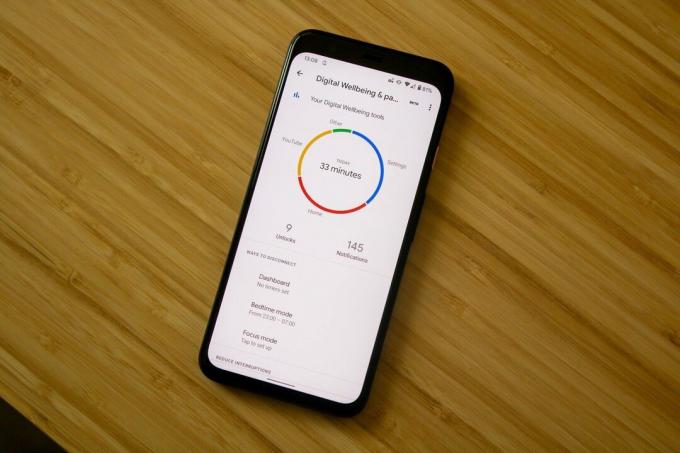 Avots: Endrjū Mairiks / Android Central
Avots: Endrjū Mairiks / Android Central
Lai atrastu sadaļu Digitālā labklājība, jāatver tālruņa iestatījumu lapa un jāturpina uz leju, lai to atrastu. To var izdarīt, atverot lietotnes atvilktni un pieskaroties Iestatījumi vai divreiz velkot lejup pa paziņojumu paplāti un pieskaroties mazajam iestatījumu cilindram.
Ieejot tur, jūs redzēsiet informācijas paneli, kurā tiks parādīta visu tajā dienā izmantoto lietotņu apļveida diagramma. Pieskaroties tam, jūs nokļūsiet visu izmantoto lietotņu sarakstā, pēc noklusējuma sarindojot tās pēc “ekrāna laika”. Varat arī tos sarindot pēc “saņemtajiem paziņojumiem” un “atvērtajiem laikiem”, kas var ievērojami mainīt secību.
Pieskaroties atsevišķai lietotnei, tiek parādīts sadalījums pa dienu vai stundu, kas ir noderīgi, taču ļauj iestatīt arī taimerus un pārvaldīt paziņojumus.
Kā ierobežot laiku, ko varat pavadīt lietotnē
Lietotņu taimeri ierobežo laiku, ko varat pavadīt lietotnē. Kad taimeris ir iestatīts, Android seko tam, cik ilgi šī lietotne ir bijusi atvērta visas dienas garumā, un brīdina jūs, tuvojoties šai robežai. Kad ierobežojums ir iestatīts, lietotnes ikona ir pelēka, un OS dod jums brīdinājumu, ka to nevar atvērt līdz nākamajai dienai. Protams, jūs varat atsaukt lietotnes taimeri - tas nav cietums, bet tas ir labs veids, kā novērst bezgalīgu ritināšanu, piemēram, Instagram un Twitter.
- Digitālās labklājības galvenajā lapā pieskarieties Mērinstrumentu panelis.
- Pieskarieties pie blakus lietotnei, kuru vēlaties ierobežot smilšu pulksteņa ikona blakus lietotnei.
- Atlasiet laika daudzums vēlaties piešķirt lietotni.
- Nospiediet labi.
-
Izmantojiet lietotne līdz esat sasniedzis savu robežu.
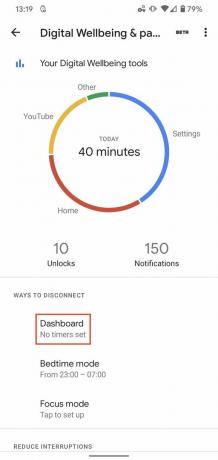
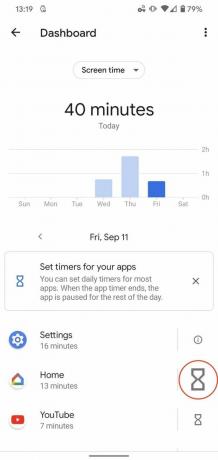
 Avots: Android Central
Avots: Android Central
Kā mainīt vai atspējot lietotnes taimeri
Kad jūs pārsitat savus lietotņu izmantošanas ierobežojumus, ikona būs pelēka, un jūs saņemsit paziņojumu, ka vairs nevarat to izmantot. Protams, jūs varat pagarināt taimeri, ja patiešām vēlaties.
- Pieskarieties nokrāsota ikona.
- Krāns Iestatījumi.
-
Nomaini lietotnes taimeris uz vēlamo numuru.

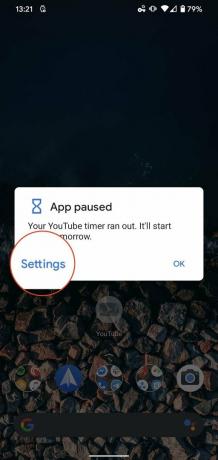
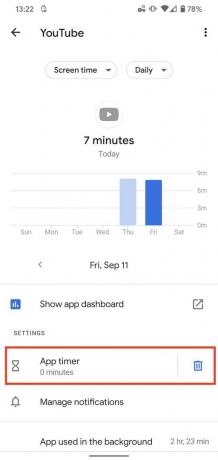
 Avots: Android Central
Avots: Android Central
Ir gulētiešanas laiks
Sākotnēji to sauca par "Wind Down", bet tas tika pārdēvēts par Gulētiešanas laiks vienlaikus saglabājot daudzas tās pašas funkcijas un iestatījumu opcijas. Bedtime ideja ir diezgan interesanta. Tas apvieno esošo režīmu Netraucēt ar jau esošo naktsgaismas funkciju un pelēktoņu režīmu, kas ekrānu pārvērš vienkrāsainā krāsā.
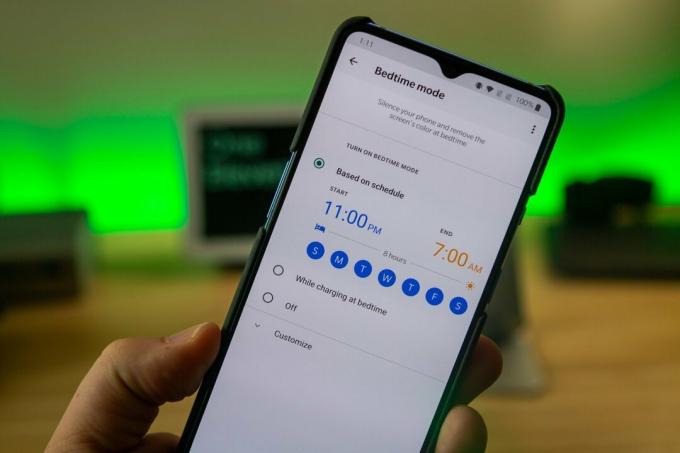 Avots: Endrjū Mairiks / Android Central
Avots: Endrjū Mairiks / Android Central
Visas šīs lietas - mazāk paziņojumu, siltāks ekrāna nokrāsa un melnbalti attēli - ir domāti, lai atvieglotu "vēja noriešanu" un apmesties pirms gulētiešanas. Lūk, kā to konfigurēt.
- Digitālās labklājības galvenajā lapā pieskarieties Gulētiešanas režīms.
- Pārslēgt Netraucēt un Pelēktoņu ja vēlaties, lai tie tiktu iespējoti režīmā Gulētiešana.
- Konfigurējiet vēlamo laiku Gulētiešanas režīms sākt un beigt automātiski.
- Man tas ir no pulksten 23:00 līdz 7:00.
- Varat arī iestatīt, lai tas tiktu iespējots, uzlādējot tālruni pēc noteiktā laika.
- Pēdējā panelī varat atkal iespējot vai atspējot DND vai Pelēktoņu.
-
Ir papildu iespēja izslēgt Vienmēr ieslēgts displejs sākot no gulētiešanas.

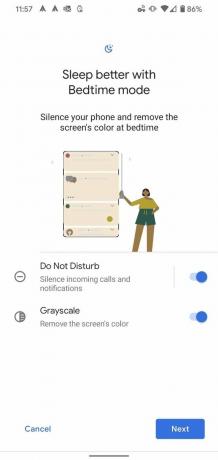

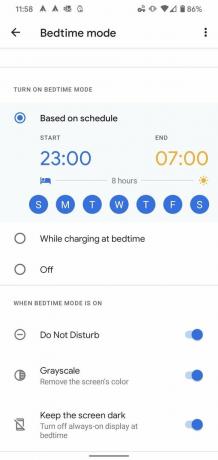 Avots: Android Central
Avots: Android Central
Pēc izvēles ātro iestatījumu panelī varat izvēlēties pārslēgšanos pirms gulētiešanas režīma. Šī ir ērta funkcija tiem, kuriem, iespējams, būs jāiespējo režīms Gulētiešana, pirms grafiks ir iestatīts. Piemērs tam ir, ja vēlaties dienas laikā pasnaust, bet nevēlaties, lai jūs uztrauc.
- Atveriet ātro iestatījumu paplāti velkot uz leju paziņojumu paplāti.
- Velciet uz leju paziņojumu paplāte atkal.
- Pieskarieties zīmuļa ikona lai rediģētu ātro iestatījumu pārslēgšanu.
- Atrodi Gulētiešanas režīms apakšējā rūtī. Pieskarieties un turiet to, lai vilktu augšējā rūtī.
-
Vienkārši izejiet no rediģēšanas izvēlne lai saglabātu izmaiņas.
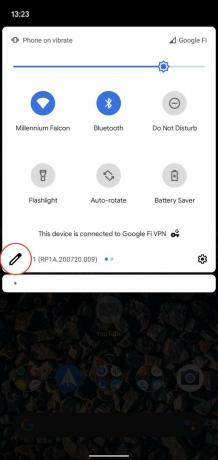

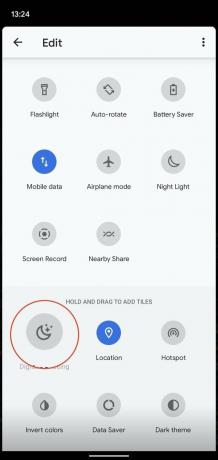 Avots: Android Central
Avots: Android Central
Tagad viss, kas jums jādara, lai tālrunī viss atgrieztos normālā stāvoklī, ir ieiet paziņojumu panelī un pieskarieties ikonai Gultas režīms.
Pārtraukumu samazināšana
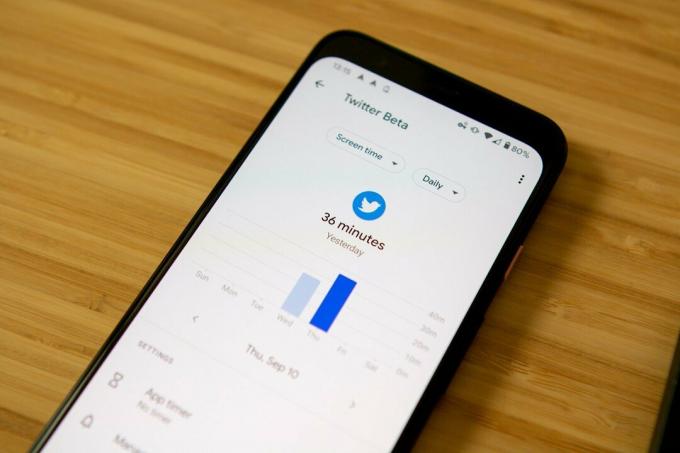 Avots: Endrjū Mairiks / Android Central
Avots: Endrjū Mairiks / Android Central
Mazāka tālruņa lietošana ir viena no digitālās labklājības stratēģijām. Otrs tiek mazāk novērsts, kad to lietojat vai kad esat to nolicis.
Viena no galvenajām daļām ir paziņojumu pārvaldība. Jo mazāk paziņojumu saņemat, jo mazāka ir iespējamība pazaudēties tālrunī, kad gribējāt to tikai paņemt, lai kaut ko ātri pārbaudītu.
Kā pārvaldīt paziņojumus
Programmā Android Oreo Google ieviesa paziņojumu kanālu ideju, kas ļauj izstrādātājiem sadalīt paziņojumus, kurus viņi jums sūta, dažādās kategorijās. Ideja bija atvieglot lietotājam konkrētu paziņojumu izslēgšanu, pilnībā neatslēdzot lietotnes korespondenci.
Izmantojot digitālo labklājību, Google ir atvieglojis šo paziņojumu konfigurēšanu, izmantojot digitālās labklājības rīkus.
- Digitālās labklājības galvenajā lapā pieskarieties Pārvaldīt paziņojumus.
-
Blakus lietotne vēlaties pārvaldīt vai nu:
- Noņemiet atzīmi no pogas atspējot paziņojumus pilnībā.
-
Pieskarieties pašas lietotnes ikonai pārbaudiet paziņojumu kanālus.

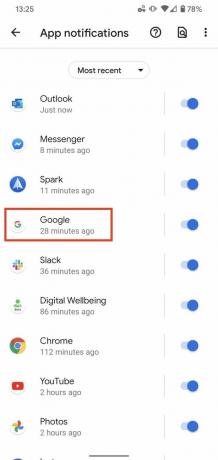
 Avots: Android Central
Avots: Android Central
Dažus paziņojumus, piemēram, tālruņa zvanus, nevar atspējot, taču ir vērts iedziļināties lietotnēs, kas jūs visvairāk kaitina, lai redzētu, vai ir vērts tos daļēji vai pilnībā atspējot. Jūs varat saprast, ka jums neviens no tiem vispār nav vajadzīgs.
Kā mainīt funkcijas Netraucēt funkcijas
Sadaļā “Samazināt pārtraukumus” Google ir pievienojis arī ērtu saīsni sadaļai Netraucēt, kas ir uzlabota operētājsistēmai Android Pie. Tagad tas ir daudz detalizētāks nekā iepriekš, ļaujot jums izvēlēties, vai paziņojumus redzēt, bet nedzirdēt, kad tie ienāk, kā arī izņēmumu.
Ir vērts izpētīt arī noteikumus, kas automātiski ieslēdzas. Piemēram, varat izveidot grafikus, kad ir iespējota DND, kā arī izvēlēties, kas vai kas var pārtraukt iestatījumus Netraucēt.
- Digitālās labklājības galvenajā lapā pieskarieties Netraucēt.
- Apakšā pieskarieties Grafiki.
-
Pieskarieties likums kuru vēlaties pārvaldīt.
-
Varat arī izveidot jaunus noteikumus, pamatojoties uz konkrētiem kalendāra notikumiem, diennakts laikiem vai braucot.

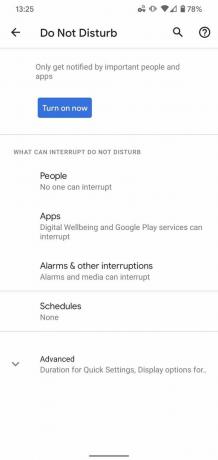

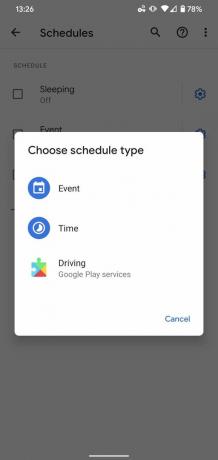 Avots: Android Central
Avots: Android Central
-
Varat arī iestatīt tā, lai tālruņa funkcija Netraucēt, ieslēdzot tālruni ar seju uz leju. Google to sauc par "Flip to Shhh". Jēdziens viedtālruņu pasaulē nav gluži jauns, taču ir patīkami to redzēt kā daļu no Digital Wellbeing standarta funkciju komplekta. Vēl labāk, iespējot funkciju ir diezgan viegli:
- Digitālās labklājības galvenajā lapā ritiniet uz leju, līdz redzat Samaziniet pārtraukumus sadaļā.
- Krāns Pārslēdzieties uz Ššš.
-
Pārliecinieties, vai slēdzis atrodas Ieslēgts pozīciju. Jūs zināt, ka tas ir ieslēgts, kad slēdzis kļūst zils.
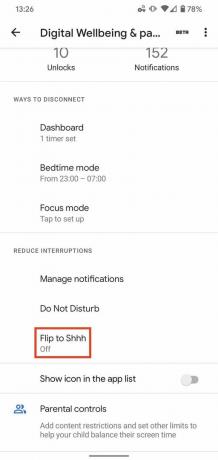
 Avots: Android Central
Avots: Android Central
Tagad, pagriežot tālruni uz sejas, jūs automātiski saudzēsit vibrāciju un melodiju barus, no kuriem bēgat. Vienkārši pārliecinieties, ka jums ir ieradums novietot tālruni pareizā veidā atbilstoši savām vajadzībām.
Fokusa režīms
Dažreiz jums vienkārši jāspēj apsēsties un koncentrēties, nenovēršot uzmanību. Jūsu tālrunis ir vairāk traucējošu avotu nekā gandrīz viss, taču Google ir ieviesis fokusa režīmu, lai palīdzētu jums koncentrēties.
- Atveriet Iestatījumi tālrunī.
- Ritiniet uz leju un pieskarieties Digitālā labklājība un vecāku kontrole.
- Zem Atvienošanas veidi, krāns Fokusa režīms.
-
Atlasiet kuru lietotnes lai pauzētu no saraksta.


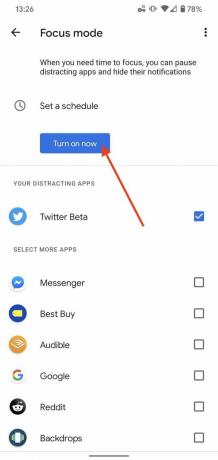
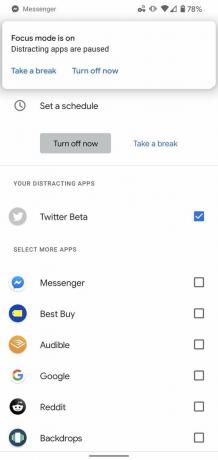 Avots: Android Central
Avots: Android Central
Tiks norādītas visas tālrunī esošās lietotnes, blakus tām būs izvēles rūtiņas. Visbiežāk lietotās lietotnes tiks norādītas augšpusē, sniedzot priekšstatu par to, no kurām lietotnēm jums vajadzētu “atkāpties”, kad ir pienācis laiks paveikt kādu darbu. Pieskarieties lodziņam blakus katrai lietotnei, lai to apturētu, un pēc tam varat izveidot grafiku, pieskaroties Ieslēdziet tūlīt poga augšpusē.
Kad lietotne ir pievienota fokusa režīmam, tā jūsu sākuma ekrānā kļūst pelēka. Paziņojumi arī tiks apturēti uz visu laiku, novēršot visas bažas par to, ka traucē traucējoši faktori, kamēr ir laiks apsēsties un paveikt kādu darbu.
Tā kā ikvienam ik pa brīdim ir jāpārtrauc pauze, Google ir ļāvis jums izmantot šīs pelēkotās lietotnes. Pieskaroties pelēkajai ikonai, tiks parādīta uznirstošā izvēlne ar trim pārtraukuma iespējām: 5 minūtes, 15 minūtes vai 30 minūtes. Kad laiks būs beidzies, tas atkal tiks pelēkots.
Iestatiet automātisko atbildi, kad neesat pieejams
Ikvienam reizēm ir nepieciešamas atvaļinājums, taču jūs nevēlaties, lai jūs apgrūtina vairāki e-pasta ziņojumi. Jūs varat iestatīt automātisku atbildi, kas tiek nosūtīta katru reizi, kad kāds jums nosūta e-pastu. Šī ir funkcija, kas pieejama daudzās e-pasta lietojumprogrammās, bet tā ir pieejama arī lietotnē Gmail.
- Atveriet Gmail tālrunī.
- Pieskarieties izvēlnes poga augšējā kreisajā stūrī.
- Ritiniet līdz apakšai un pieskarieties Iestatījumi.
-
Atlasiet kontu vēlaties iespējot automātisko atbildēšanu.
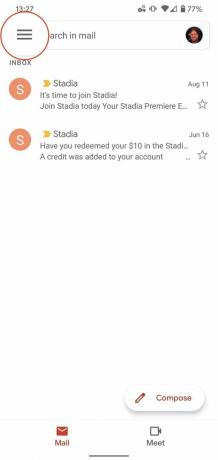

 Avots: Android Central
Avots: Android Central Pieskarieties Atvaļinājuma atbildētājs.
- Pieskarieties pārslēgšanai uz Ieslēgts pozīciju.
- Aizpildiet datumi, tēma un atbildes ziņojums.
-
Krāns Gatavs.
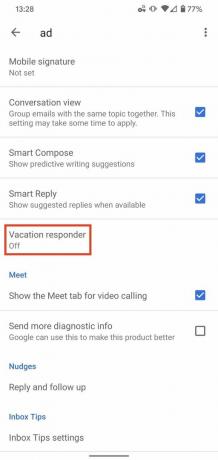
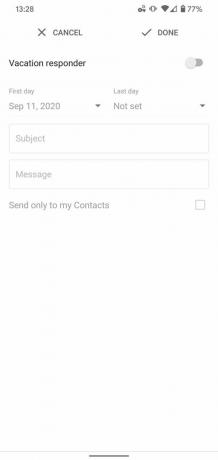 Avots: Android Central
Avots: Android Central
Ja atgriežaties agri no atvaļinājuma, varat izslēgt Vacation Responder, bet dodieties atpakaļ uz Gmail un pieskarieties pārslēgšanas pogai Izslēgts pozīciju.
Izmantojiet viedās atbildes, lai ietaupītu laiku
Google ir strādājis pie dažiem veidiem, kā pēc iespējas paātrināt jūsu mijiedarbību ar citiem. Viedās atbildes ir pievienotas Gboard lietotājiem ar instalētu Android 11, piedāvājot viedus ieteikumus tiešsaistē, lai jūs varētu ātri un efektīvi atbildēt. Pašlaik ir daži ierobežojumi, kādos lietotnes var izmantot šo priekšrocību, taču tagad, kad API ir pieejama, mēs sagaidām, ka izstrādātāji lems uz kuģa.
Tas nāk papildus viedajām atbildēm, kas pieejamas paziņojumā, kas tiek piegādāts ar jauniem ziņojumiem. Vienkārši pieskarieties pogai, un jūsu atbilde tiks nosūtīta, novēršot nepieciešamību pārtraukt pašreizējo darbību vai atvērt citu lietotni, lai ātri nosūtītu "Paldies!" atbildi.
Ļaujiet tālrunim paveikt darbu jūsu vietā, izmantojot rutīnas
 Avots: Endrjū Mairiks / Android Central
Avots: Endrjū Mairiks / Android Central
Rutīnas ir jauna funkcija, kas novērš nepieciešamību lūgt Google asistentu veikt vienu uzdevumu vienlaikus. Vai esat gatavs, lai nedēļas nogale sāktos pulksten 5? Varat izveidot rutīnu, kas automātiski sāksies pulksten 17:00, un tā veiks visas darbības, kuras iestatījāt lietotnē Home. Margaritaville sāks atskaņot, un Google pat var jums atbildēt ar pielāgotu frāzi.
Iestatiet iepriekš sagatavotu rutīnu
Daži ļaudis nevēlas iziet pielāgotu rutīnu iestatīšanas rigamarolu. Google laipni pievienoja dažas iepriekš sagatavotas rutīnas, lai jūs varētu sākt darbu. Tie ietver acīmredzamus, piemēram, Labrīt vai Gulētiešanas laiks, taču ir daudz citu, no kuriem izvēlēties.
- Atveriet Google sākumlapa tālrunī.
- Krāns Rutīnas.
-
Atlasiet Pārvaldiet kārtību.
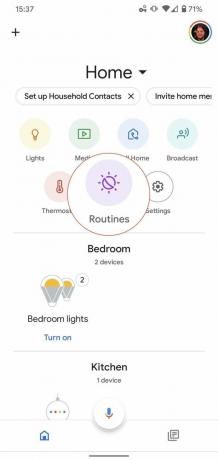
 Avots: Android Central
Avots: Android Central Zem Gatavs, izvēlieties, kuru rutīnu vēlaties izmantot.
-
Pieskarieties izvēles rūtiņām blakus pieejamās darbības šai rutīnai.

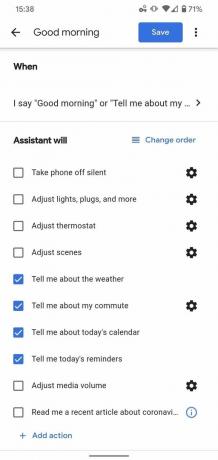 Avots: Android Central
Avots: Android Central
Izveidojiet pielāgotu kārtību
Tie, kuriem patīk ideja izmantot rutīnu, bet vēlas kaut ko atbilstoši viņu vajadzībām, var izveidot pielāgotas rutīnas. Katru aspektu var pielāgot, un lietotne Google Home sniedz jums informāciju par katru soli.
- Atveriet Google sākumlapa tālrunī.
- Krāns Rutīnas.
- Krāns Pārvaldiet kārtību lapas apakšdaļā.
-
Krāns Pievienojiet rutīnu lapas augšdaļā.


 Avots: Android Central
Avots: Android Central Zem Kad krāns Pievienojiet komandas.
- Ievadiet komandu kuru vēlaties izmantot kārtībai.
- Iestatiet a diena un laiks jūsu rutīnai.
- Pārlūkojiet darbību sarakstu uz atlasiet vēlamo notikt, kad tiek izmantota komanda.
-
Iestatiet atbildi no Google asistenta.
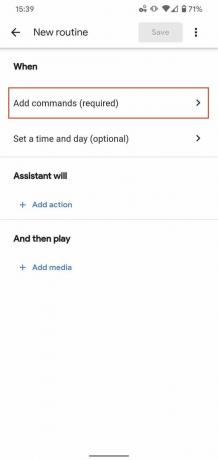

 Avots: Android Central
Avots: Android Central
Atpūtieties no videoklipiem
 Avots: Endrjū Mairiks / Android Central
Avots: Endrjū Mairiks / Android Central
Viens no labākajiem veidiem, kā jūs varat tērēt laiku un vilcināties, ir iesūkties YouTube caurumā. Jūs sāksit pārbaudīt tālruņa pārskatu un galu galā skatīties, kā reorganizēt visu māju. Google atzīst, ka YouTube var būt laika izšķiešana un ka ne visi var pēc kāda laika vienkārši atkāpties. Izmantojot YouTube lietotni, tagad varat izveidot atgādinājumu par pārtraukumu.
- Atveriet YouTube lietotne tālrunī.
- Pieskarieties profila bilde labajā augšējā stūrī.
- Krāns Iestatījumi.
-
Krāns Vispārīgi.

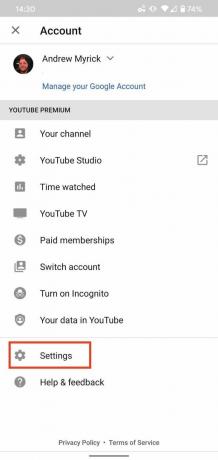
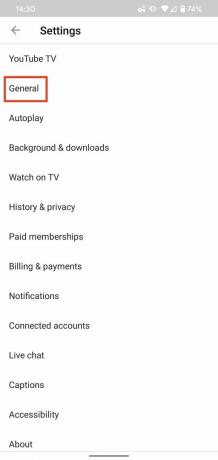 Avots: Android Central
Avots: Android Central Pieskarieties slēdzim blakus Atgādiniet, lai es pārtrauktu uz Ieslēgts pozīciju.
- Iestatiet biežums no atgādinājumiem.
-
Krāns labi.


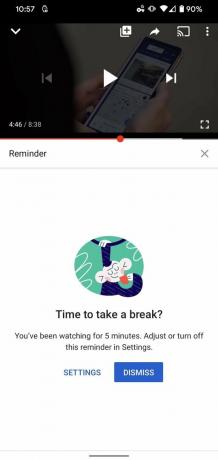 Avots: Android Central
Avots: Android Central
Kad pienāk pārtraukums, YouTube lietotne pārtrauc pašlaik skatītā videoklipa darbību. Apakšā redzēsiet maigu atgādinājumu kopā ar pogām, lai vai nu noraidītu atgādinājumu, vai dodieties uz iestatījumiem, lai atkārtoti pielāgotu ilgumu starp atgādinājumiem.
Dodiet visiem mājās kādu dīkstāvi
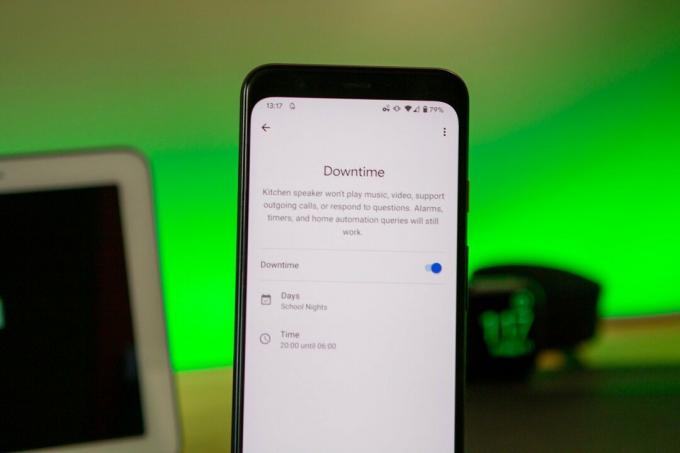 Avots: Endrjū Mairiks / Android Central
Avots: Endrjū Mairiks / Android Central
Viedtālruņi, videospēles, planšetdatori un televizori dominē mūsu laikā un galu galā var atstāt jūs justies ārpus pārējās ģimenes. Izmantojot dīkstāves laiku, varat izveidot filtrus un ierobežotus laika ierobežojumus, kur mūzika un videoklipi netiks atskaņoti noteiktām ierīcēm. Tas ietver pat to, ka tiek atspējota jūsu bērnu iespēja skatīties YouTube, kad viņiem vajadzētu gulēt.
- Atveriet Google sākumlapa lietotne.
- Pieskarieties Iestatījumi ikona augšpusē.
-
Atlasiet Digitālā labklājība.

 Avots: Android Central
Avots: Android Central Krāns Uzstādīt.
-
Ja vēlaties iestatīt filtrus, pieskarieties Nākamais, ja nē, pieskarieties Izlaist.
- Lai iestatītu filtrus:
- Zem Cilvēki, atlasiet filtrus, kuriem tie tiks lietoti.
- Zem Ierīces, atlasiet, uz kurām ierīcēm filtri tiks lietoti.
- Krāns Nākamais.
- No Video sadaļā atlasiet filtrējamo saturu.
- Krāns Nākamais.
- No Mūzika sadaļā atlasiet filtrējamo saturu.
- Krāns Nākamais.
- Pielāgojiet filtrus papildu vadīklām, tostarp zvaniem, asistenta atbildēm un darbībām.
- Krāns Nākamais.
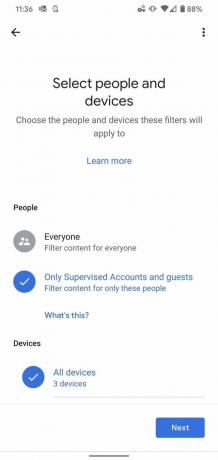

 Avots: Android Central
Avots: Android Central - Lai iestatītu filtrus:
Ja izlaidāt filtrus, pieskarieties Uzstādīt zem Ieplānojiet dīkstāvi.
- Atlasiet ierīces kurai vēlaties izveidot grafiku.
- Krāns Nākamais.
-
Izvēlieties kuru dienas jūs vēlaties, lai dīkstāves tiktu automātiski ieslēgtas.
- Pieskaroties, varat pielāgot, kuras dienas Pielāgot.

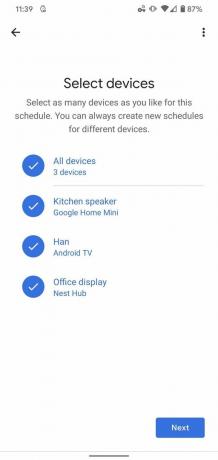
 Avots: Android Central
Avots: Android Central Iestatiet laikus, kad Dīkstāves laiks sāksies un beigsies.
- Krāns Nākamais.
-
Krāns Gatavs.

 Avots: Android Central
Avots: Android Central
Kad viss ir iestatīts, varat pāriet uz digitālās labsajūtas iestatījumiem lietotnē Home, lai iegūtu pārskatu. Ir sadaļas gan filtriem, gan dīkstāves grafikam. Tos var pielāgot, izmantojot šo iestatījumu paneli.
Ko jūs domājat par digitālo labklājību?
Tas ir sākums Google digitālajai labsajūtas iniciatīvai, par ko uzņēmums, neskatoties uz to vēlas, lai jūs pēc iespējas vairāk izmantotu tālruni, domā, ka tas palīdzēs jums labāk spēlēt spēli dzīvē līdzsvars.
Tātad, ko jūs domājat par tā agrīnu iemiesošanos? Informējiet mūs zemāk esošajos komentāros!
Atjaunināts 2020. gada septembris: Mēs esam pievienojuši apmācības par pāris digitālās labklājības jaunākajām funkcijām.
Ātri atjauninājumi

Iegūstiet operētājsistēmu Android 11 pirms kāda cita
Ja vēlaties būt vieni no pirmajiem, kas izmanto Android 11, Pixel 4a ir domāts jums. Lielākā izloze ir tā garantētie programmatūras atjauninājumi un pirmā izlaišana viņiem pēc to izlaišanas. Jūs saņemat arī fantastisku aizmugurējo kameru, OLED displeju, izcilu veiktspēju un uzticamu akumulatora darbības laiku.
- Amazon 350 ASV dolāri
- Best Buy 350 USD
Mēs varam nopelnīt komisiju par pirkumiem, izmantojot mūsu saites. Uzzināt vairāk.

Šie ir labākie bezvadu ausu uzgaļi, kurus varat iegādāties par katru cenu!
Vislabākie bezvadu austiņu korpusi ir ērti, izklausās lieliski, neizmaksā pārāk daudz un viegli ietilpst kabatā.

Viss, kas jums jāzina par PS5: izlaišanas datums, cena un vēl vairāk.
Sony ir oficiāli apstiprinājis, ka strādā pie PlayStation 5. Šeit ir viss, ko mēs par to zinām līdz šim.

Nokia izlaiž divus jaunus budžeta Android One tālruņus zem 200 USD.
Nokia 2.4 un Nokia 3.4 ir jaunākie papildinājumi HMD Global budžeta viedtālruņu klāstā. Tā kā tās abas ir Android One ierīces, tiek garantēts, ka tās saņems divus galvenos OS atjauninājumus un regulārus drošības atjauninājumus līdz trim gadiem.

Nodrošiniet savu māju ar šiem SmartThings durvju zvaniem un slēdzenēm.
Viena no labākajām lietām par SmartThings ir tā, ka savā sistēmā varat izmantot virkni citu trešo pušu ierīču, iekļaujot durvju zvani un slēdzenes. Tā kā tām visām būtībā ir vienāds SmartThings atbalsts, mēs esam koncentrējušies uz to, kurām ierīcēm ir vislabākās specifikācijas un triki, lai attaisnotu to pievienošanu jūsu SmartThings arsenālam.
